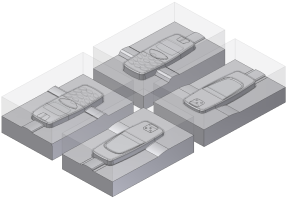
Création d'un ensemble de moule avec plusieurs pièces moulables.
- Catégorie
-
Outils
- Temps nécessaire
-
60 minutes
- Fichier didacticiel utilisé
-
Exp-Mobile Bottom.ipt, Exp-Mobile Top.ipt, Mold.ipj
Objectifs
Dans ce didacticiel, vous allez apprendre à placer plusieurs composants dans l'environnement Mold Design. Après avoir placé plusieurs composants, vous utiliserez la fonctionnalité de création d'un réseau pour créer un réseau avec les composants placés dans l'ensemble de moule. Le didacticiel progresse tout au long du processus de conception de moule standard. Ce didacticiel a pour but de présenter les caractéristiques et fonctions de l'application Inventor Mold Design. L'exemple utilise une pièce simplifiée et est fourni uniquement pour décrire les concepts et les procédures ; il ne doit pas servir de base à une conception de moule réelle. Une fois ce didacticiel terminé, vous serez en mesure d'effectuer les tâches suivantes :
- Utiliser Inventor Mold Design pour créer un moule multi-empreintes différentes constitué de plusieurs pièces moulables.
- Ajuster l'orientation et la position des composants placés dans l'environnement Mold Design.
- Affecter la matière et sa valeur de retrait.
- Générer le noyau et l'empreinte des pièces moulables.
- Utiliser la fonctionnalité de création d'un réseau pour générer rapidement plusieurs composants dans l'ensemble de moule.
- Définir le système d'alimentation, les points d'injection et le corps de moule de l'ensemble de moule.
Conditions préalables
- Savoir définir le projet actif et explorer l'espace du modèle avec les différentes options de vue. Pour plus d'informations, consultez la rubrique Mise en route de l'Aide d'Inventor.
- Avoir suivi entièrement le didacticiel A propos de ce didacticiel.
Conseils de navigation
- Utilisez Suivant ou Précédent dans l'angle inférieur gauche pour passer à la page suivante ou revenir à la précédente.